Покрокове керівництво щодо підключення пристрою Android до Wi-Fi (09.15.25)
Чи хотіли ви коли-небудь підключити свій пристрій Android до домашньої мережі Wi-Fi або улюбленої кав’ярні, але ви не знаєте як? Ви потрапили в потрібне місце. У цій статті ми навчимо вас підключатися до мереж Wi-Fi за допомогою пристрою Android. Почнемо.

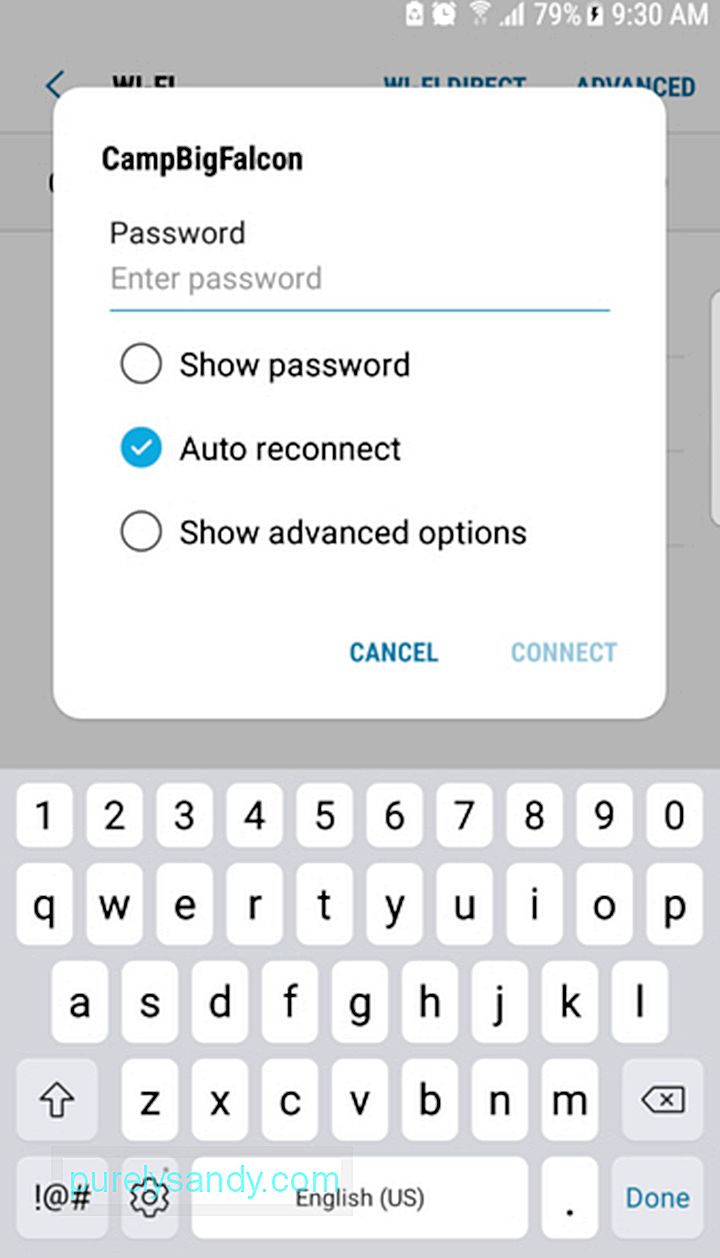
Щоб мати змогу підключитися до певної мережі Wi-Fi, вам знадобиться мережевий SSID та пароль, якщо це приватна мережа. Якщо ви є власником мережі, це має бути просто, оскільки ви можете знайти SSID та пароль за замовчуванням, надруковані на вашому бездротовому маршрутизаторі. Однак, якщо ви підключаєтеся до іншої мережі, вам потрібно буде запитати SSID мережі та пароль.
2. Почніть сканувати мережу Wi-Fi.Щоб отримати доступ до Налаштування Wi-Fi , можна скористатися будь-яким із двох наведених нижче способів:
- Проведіть пальцем вниз від верхньої частини екрана. З'явиться рядок меню з основними налаштуваннями. Натисніть стрілку вниз, щоб побачити більше налаштувань. Виберіть значок мережі Wi-Fi , що нагадує шматок пирога.
- Перейдіть до Налаштування & gt; Бездротовий зв'язок & amp; Мережі & gt; Wi-Fi.
Якщо налаштування Wi-Fi вимкнено, увімкніть його. Після того, як ви його ввімкнете, він автоматично буде шукати мережі Wi-Fi у вашому діапазоні. Він відображає всі доступні мережі у вигляді списку.
3. Підключіться до певної мережі.У списку мереж на екрані вашого пристрою виберіть одну мережу, яку потрібно підключити. Зверніть увагу, що мережі з крихітним значком клавіші - це захищені мережі, які потребують паролів. Ви можете безпечно та надійно підключитися до цих мереж.
У незабезпечених, таких як готелі, громадські місця та кав'ярні, зазвичай немає ключових значків. Якщо ви під’єднаєтесь до цих незахищених мереж, швидше за все, ваше з’єднання може бути порушено. Таким чином, ми радимо уникати будь-яких приватних дій, таких як перевірка вашого банківського рахунку чи інших важливих даних, якщо ви вирішите підключитися до таких мереж.
Щоб підключитися до будь-якої з цих мереж, натисніть на ім'я мережі Wi-Fi, яку ви віддаєте перевагу. Якщо ви раніше не підключалися до мережі, з’явиться діалогове вікно із запитом ввести пароль. Після введення пароля натисніть кнопку Підключити . Якщо ви вже підключалися до мережі раніше, також з’явиться діалогове вікно, яке дасть вам можливість Забути, Підключити або Скасувати. Якщо ви виберете Забути, ваш пристрій Android відкине дані для входу, які ви використовували в попередній сесії.
Після правильного введення пароля діалогове вікно закривається, і ви побачите повідомлення під вибраним SSID. На ньому повинно бути “Підключено”. Потім у верхній частині екрана з’явиться невеликий значок Wi-Fi.
4. Підключення до мережі Wi-Fi за допомогою WPS.Захищена установка Wi-Fi або WPS дозволяє підключатися до захищеної мережі Wi-Fi, навіть не вводячи SSID і пароль. Це не надто надійний спосіб підключення і призначений лише для з'єднань між пристроями, таких як підключення телефону Android до принтера.
Перш ніж продовжувати встановлення з'єднання, потрібно встановити спочатку WPS. Виконайте наведені нижче дії.
Після того, як пристрій підключено до мережі Wi-Fi, ви зможете побачити більше подробиць про з’єднання, включаючи потужність сигналу, частоту з’єднання, IP-адресу та швидкість зв’язку. Щоб переглянути їх, виконайте наступне:
6. Перевірте мережеві сповіщення.
Якщо ви хочете отримувати сповіщення, якщо на мобільному телефоні поруч встановлено з’єднання Wi-Fi, увімкніть опцію мережевого сповіщення в налаштуваннях вашого пристрою. Виконайте наступне:
Доки Wi-Fi вашого пристрою увімкнено, ви отримуватимете сповіщення кожного разу, коли пристрій виявить доступну відкриту мережу в межах досяжності.
ВисновокТепер ви зможете швидко та просто підключити свій пристрій Android до мережі Wi-Fi! Щоб ваш пристрій працював добре під час доступу до Інтернету, завантажте інструмент для очищення Android. Ця програма забезпечить, щоб ваш пристрій не відставав, закривши непотрібні програми, що працюють у фоновому режимі. Він навіть дбає про ваш простір, видаляючи небажані файли, тому вам не доведеться турбуватися про нестачу місця в майбутньому.
Відео YouTube: Покрокове керівництво щодо підключення пристрою Android до Wi-Fi
09, 2025

